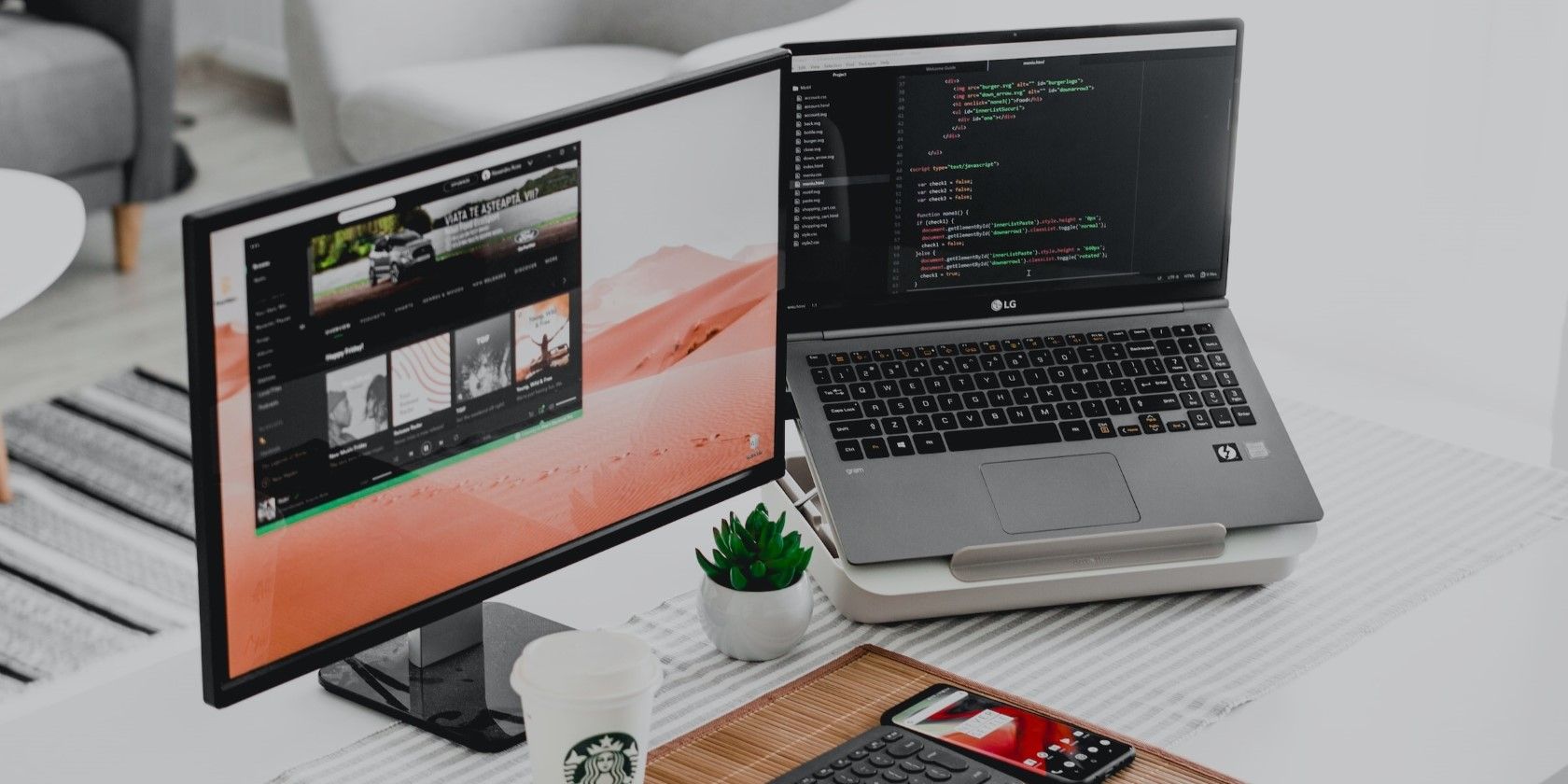آیا میخواهید روی صفحه دیگری در ویندوز پروجکت کنید اما همچنان با خطا مواجه میشوید؟ در اینجا چند راه سریع و آسان برای رفع آن وجود دارد.
چه بخواهید در یک اتاق هیئت مدیره یک سخنرانی ارائه دهید، تجربه بازی خود را به یک مانیتور بزرگتر گسترش دهید، یا به سادگی Netflix را از لپ تاپ خود پخش کنید، ویندوز نمایش صفحه نمایش خود را به نمایشگر دیگری نسبتاً ساده می کند. اما اگر در ویندوز با خطای «کامپیوتر شما نمیتواند به صفحه دیگری نمایش داده شود» را دریافت کنید، چه؟
اگر با خطای مشابهی مواجه شده اید، در اینجا چند نکته عیب یابی وجود دارد که به رفع آن کمک می کند.
1. هر گونه مشکل اتصال را رد کنید
قبل از اینکه به سراغ اصلاحات پیشرفته بروید، ایده خوبی است که اتصال فیزیکی بین رایانه و صفحه نمایش خارجی را دوباره بررسی کنید. با جدا کردن کابل HDMI یا DisplayPort و اتصال مجدد آن شروع کنید. همچنین مطمئن شوید که پورت و رابط کابل از هرگونه ذرات گرد و غبار پاک باشند.

اگر فقط یک مشکل اتصال جزئی است، باید این کار را انجام داده و خطای «رایانه شخصی شما نمیتواند به صفحه دیگری نمایش داده شود» را در ویندوز برطرف کند.
2. عیب یاب سخت افزار و دستگاه ها را اجرا کنید
عیبیاب سختافزار و دستگاهها ابزار مفیدی است که میتواند رایانه شما را برای هر گونه مشکل مرتبط با سختافزار اسکن کرده و سعی در رفع آنها کند. در حالی که این عیبیاب تضمینی برای رفع این خطای خاص نمیکند، با این وجود ابزاری است که ارزش اجرای آن را دارد.
از آنجایی که عیبیاب سختافزار و دستگاهها در برنامه تنظیمات موجود نیست، برای دسترسی به آن باید از دستور Run استفاده کنید. در اینجا مراحل برای همان است.
- روی نماد Start کلیک راست کرده یا Win + X را فشار دهید تا منوی Power User باز شود.
- از لیست گزینه Run را انتخاب کنید.
- msdt.exe -id DeviceDiagnostic را در قسمت متن تایپ کرده و Enter را فشار دهید.
- در پنجره Hardware and Devices روی Advanced کلیک کنید و تیک گزینه Apply repairs automatically را بزنید.
- برای اجرای عیب یاب روی Next کلیک کنید.
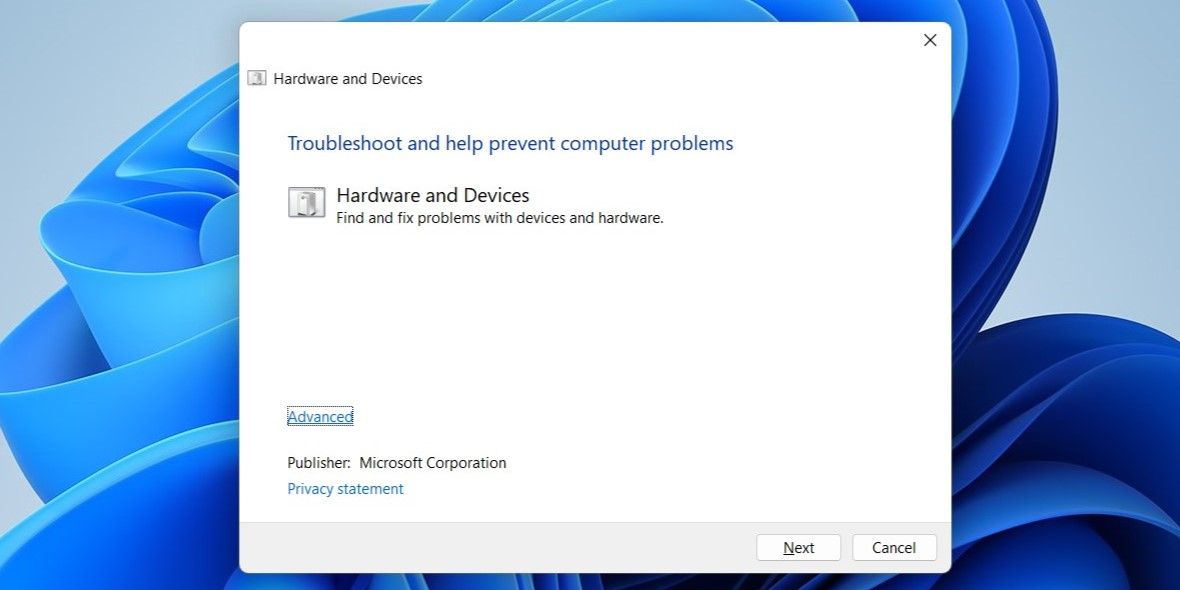
به عیبیاب اجازه دهید هر گونه مشکلی را پیدا و برطرف کند و بررسی کنید که آیا میتوانید پس از آن به صفحه دیگری نمایش داده شود یا خیر.
3. درایورهای نمایشگر را به روز کنید یا دوباره نصب کنید
اگر عیبیاب نتواند مشکلی را پیدا کند، احتمالاً درایورهای نمایشگر رایانه شما قدیمی هستند. در این صورت، میتوانید درایور را بهروزرسانی کنید و ببینید که آیا کمک میکند یا خیر.
اگر در این مورد به کمک نیاز دارید، راهنمای ما را در مورد نحوه یافتن و جایگزینی درایورهای قدیمی در ویندوز بررسی کنید و مراحل ذکر شده در آنجا را دنبال کنید.
اگر حتی پس از بهروزرسانی درایورهای نمایشگر، با خطای «کامپیوتر شما نمیتواند به صفحه دیگری نمایش داده شود»، درایورها آسیب دیده یا خراب شده باشند. می توانید سعی کنید درایورهای خراب را با نصب مجدد آنها بر روی رایانه شخصی خود برطرف کنید.
4. اصلاحات عمومی را امتحان کنید
در بیشتر موارد، یکی از نکات بالا باید به حل مشکل کمک کند. اگر نه، می توانید برخی از اصلاحات عمومی ویندوز را امتحان کنید تا از شر این خطا خلاص شوید.
- اسکن SFC را اجرا کنید: فایل های سیستمی خراب یا آسیب دیده می تواند منجر به چنین خطاهایی شود. اجرای اسکن SFC در ویندوز می تواند به شما کمک کند چنین فایل هایی را در رایانه شخصی خود پیدا و تعمیر کنید.
- اجرای یک بوت تمیز: یکی دیگر از کارهایی که می توانید انجام دهید این است که بعد از انجام بوت تمیز، صفحه نمایش خود را به نمایش بگذارید. این باید به شما کمک کند تا بررسی کنید که آیا یک برنامه یا سرویس شخص ثالث با ویندوز تداخل دارد و خطای «رایانه شخصی شما نمیتواند به صفحه دیگری نمایش داده شود» را راهاندازی میکند یا خیر.
- ایجاد یک حساب کاربری جدید: ممکن است برخی از فایل های مرتبط با حساب کاربری شما خراب شده باشند. در این صورت، ایجاد و تغییر یک حساب کاربری جدید باید مشکل شما را حل کند.
دوباره نمایش صفحه کامپیوتر خود را شروع کنید
نمایش صفحه نمایش رایانه خود بر روی نمایشگر دیگری یک راه عالی برای بهبود بهره وری و افزایش تجربه سرگرمی شما است.
در حالی که خطاهایی مانند «کامپیوتر شما نمیتواند به صفحه دیگری نمایش داده شود» در ویندوز گاهی اوقات میتواند سر راه شما قرار بگیرد، میتوانید با استفاده از راهحلهای ذکر شده در بالا به راحتی آنها را برطرف کنید.